
Όλοι φαίνεται να παραπονιούνται για την επιβράδυνση των δισκίων Nexus 7 με την πάροδο του χρόνου. Σίγουρα, αυτό είναι ανεκδοτικό - αλλά υπάρχουν πολλά ανέκδοτα. Θα καλύψουμε διάφορους τρόπους για να το επιταχύνουμε.
Πολλοί άνθρωποι αναφέρουν ότι η ενημέρωση σε Android 4.2 επιβράδυνε το Nexus 7. Ωστόσο, φαίνεται ότι πολλά ζητήματα μπορούν να προκαλέσουν βραδύτητα στο Nexus 7. Κοιτάξαμε σε όλο τον ιστό για να δούμε τα κόλπα που προτείνουν οι χρήστες.
Ελευθερώστε λίγο χώρο
Πολλοί άνθρωποι αναφέρουν ότι το Nexus 7 επιβραδύνεται καθώς γεμίζει. Όταν το 16 GB Nexus 7 φτάσει σε περίπου 3 GB αποθηκευτικού χώρου, αρχίζει να επιβραδύνεται. Η πλήρωση του αποθηκευτικού χώρου του Nexus 7 προκαλεί επιβράδυνση της ταχύτητας εγγραφής του, επιβραδύνοντας το σύστημα.
Αυτό θα είναι ακόμη περισσότερο πρόβλημα αν έχετε ένα από τα πρωτότυπα Nexus 7 8GB, το οποίο δεν σας δίνει πολύ χώρο για αποθηκευτικό χώρο. Εάν επιβραδύνεται, δοκιμάστε αφαιρώντας εφαρμογές και αρχεία για να ελευθερώσετε χώρο .
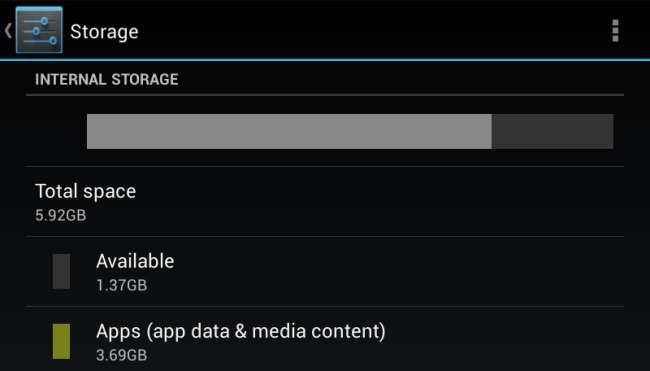
Εκτέλεση TRIM (LagFix ή ForeverGone)
Λόγω ενός σφάλματος με το πρόγραμμα οδήγησης για τον εσωτερικό χώρο αποθήκευσης Samsung NAND του Nexus 7, το Android στο Nexus 7 δεν εξέδωσε σωστά εντολές TRIM για εκκαθάριση αχρησιμοποίητων τομέων. Αυτό προκάλεσε δραματική επιβράδυνση της ταχύτητας εγγραφής. Αυτό διορθώθηκε στο Android 4.1.2 και το Android θα έπρεπε τώρα να εκδίδει σωστά εντολές TRIM στον εσωτερικό χώρο αποθήκευσης.
Ωστόσο, αυτή η ενημέρωση δεν κάνει τίποτα για να διορθώσει υπάρχοντες τομείς που θα έπρεπε να είχαν γίνει TRIMMed στο παρελθόν, αλλά δεν ήταν. Για να το κάνετε μόνοι σας, μπορείτε να δοκιμάσετε το LagFix εφαρμογή από το Google Play (αυτό απαιτεί ρίζα ). Αυτή η εφαρμογή αποτελεί το προσκήνιο του βοηθητικού προγράμματος fstrim και θα ΤΡΙΜΕΙΝΕΙ τον κενό χώρο αποθήκευσης, διορθώνοντας αυτό το πρόβλημα.
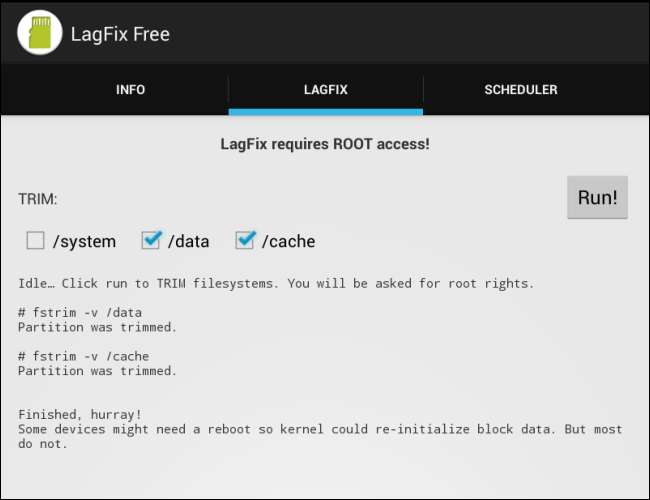
Εάν το tablet σας δεν έχει ρίζα, θα πρέπει να το χρησιμοποιήσετε Για πάντα έφυγε , το οποίο θα γεμίσει τον χώρο αποθήκευσής σας με κενά αρχεία και στη συνέχεια θα τα διαγράψει, προκαλώντας στο Android να εκδώσει την εντολή TRIM στον χώρο αποθήκευσης
Εάν θέλετε να δοκιμάσετε εάν αυτό κάνει πραγματικά κάτι, μπορείτε να εκτελέσετε το Androbench εφαρμογή αναφοράς συγκριτικής αποθήκευσης πριν και μετά για να ελέγξετε τις ταχύτητες εγγραφής αποθήκευσης NAND και να δείτε εάν βελτιώνονται
Απενεργοποίηση συγχρονισμού φόντου Currents & άλλων εφαρμογών φόντου
Όπως σημειώσαμε στο Οδηγός αντιμετώπισης προβλημάτων Nexus 7 , Ο συγχρονισμός του Google Currents είναι μια περίφημη αιτία καθυστέρησης στο Nexus 7. Εάν το Nexus 7 είναι πολύ αργό ή δεν ανταποκρίνεται σωστά σε συμβάντα αφής, ανοίξτε την εφαρμογή Currents, μεταβείτε στην οθόνη Ρυθμίσεις και απενεργοποιήστε την επιλογή Συγχρονισμός. Αυτό θα αποτρέψει τη συνεχή λήψη και εγγραφή δεδομένων στο Google Currents στο παρασκήνιο.
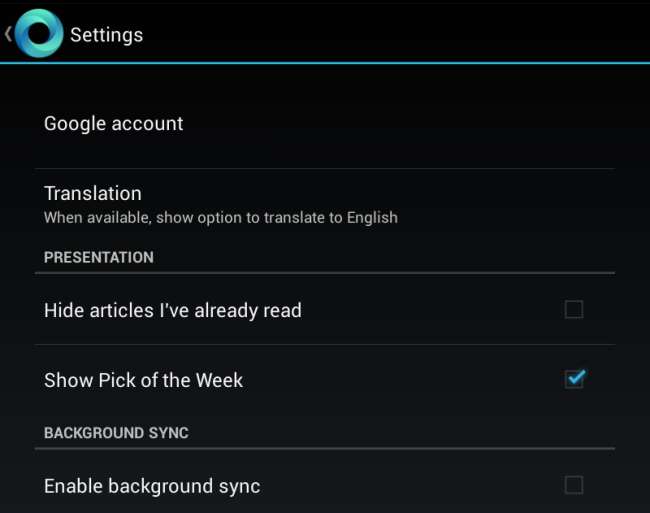
Ίσως θελήσετε επίσης να απενεργοποιήσετε το συγχρονισμό φόντου σε άλλες εφαρμογές ή να τις ρυθμίσετε να σπάνια συγχρονίζονται - παρόμοια προβλήματα θα μπορούσαν να προκληθούν από τη λήψη και την εγγραφή δεδομένων από άλλες εφαρμογές στο παρασκήνιο.
Μερικοί χρήστες στο Reddit έχουν αναφέρει ότι η καθυστέρηση με το Android 4.2 μπορεί να διορθωθεί απενεργοποιώντας την πρόσβαση τοποθεσίας στο tablet σας. Αυτό θα εμποδίσει εφαρμογές όπως το Google Now και οι Χάρτες Google να καθορίσουν την τρέχουσα τοποθεσία σας, αλλά αξίζει να δοκιμάσετε εάν το tablet σας συμπεριφέρεται τόσο αργά. Θα βρείτε αυτήν τη ρύθμιση στην περιοχή Ρυθμίσεις -> Πρόσβαση τοποθεσίας.

Χρησιμοποιήστε το πρόγραμμα περιήγησης AOSP και όχι το Chrome
Εντάξει, ας είμαστε ειλικρινείς - το Chrome είναι πολύ αργό στο Android. Το Chrome είναι αρκετά γρήγορο στο Nexus 4 της Google, αλλά αυτό συμβαίνει επειδή το Nexus 4 διαθέτει πολύ πιο ισχυρό υλικό από το Nexus 7. Το Chrome στο Nexus 7 είναι μάλλον αργό - η κύλιση συγκεκριμένα μπορεί να είναι πολύ δύσκολη. Το Chrome έχει βελτιωθεί από τότε που κυκλοφόρησε το Nexus 7, αλλά η απόδοσή του εξακολουθεί να μην είναι αρκετά καλή.
Το πρόγραμμα περιήγησης που περιλαμβάνεται στο Android - γνωστό ως πρόγραμμα περιήγησης AOSP (Android Open Source Project) - είναι ταχύτερο από το Google Chrome. Συγκεκριμένα, η κύλιση είναι πολύ πιο ομαλή. Ωστόσο, το πρόγραμμα περιήγησης AOSP δεν διαθέτει εξαιρετικές δυνατότητες συγχρονισμού του Google Chrome.
Η Google δεν περιλαμβάνει το προεπιλεγμένο πρόγραμμα περιήγησης Android με το Nexus 7, αλλά μπορείτε να το εγκαταστήσετε ούτως ή άλλως εάν το Nexus 7 είναι ριζωμένο . Απλώς εγκαταστήστε το Πρόγραμμα εγκατάστασης προγράμματος περιήγησης AOSP εφαρμογή και χρησιμοποιήστε το για να εγκαταστήσετε την εφαρμογή "Πρόγραμμα περιήγησης" AOSP στο tablet σας.
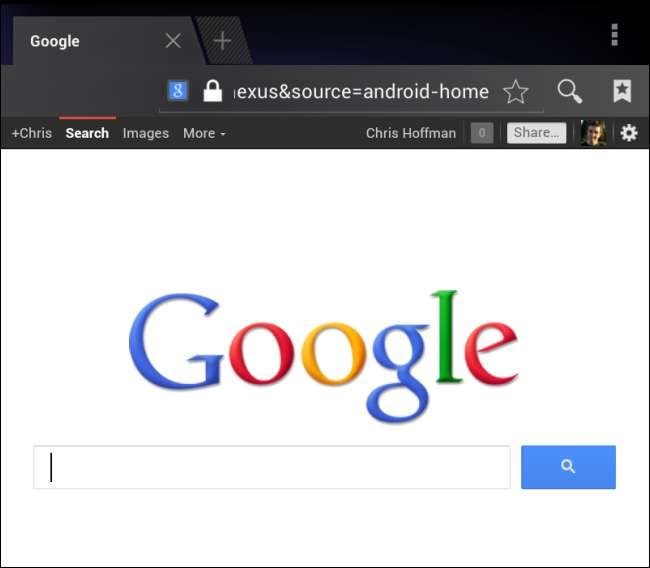
Διαγραφή πολλαπλών λογαριασμών χρηστών
Εάν έχετε ρυθμίσει πολλούς λογαριασμούς χρηστών στο Nexus 7, μπορείτε να τους απενεργοποιήσετε. Όταν έχετε ρυθμίσει πολλούς λογαριασμούς χρηστών, οι εφαρμογές σε άλλους λογαριασμούς χρηστών συγχρονίζουν δεδομένα στο παρασκήνιο - οπότε αν έχετε τρεις λογαριασμούς χρηστών, τρεις διαφορετικοί λογαριασμοί Gmail θα συγχρονίζονται ταυτόχρονα στο παρασκήνιο. Δεν αποτελεί έκπληξη το γεγονός ότι αυτό μπορεί να επιβραδύνει τα πράγματα στο παλαιότερο υλικό του Nexus 7.
Εάν μπορείτε να το αποκτήσετε χωρίς πολλούς λογαριασμούς χρηστών, διαγράψτε άλλους λογαριασμούς χρηστών και απλώς χρησιμοποιήστε έναν. Μπορείτε να το κάνετε από την οθόνη Ρυθμίσεις -> Χρήστες.
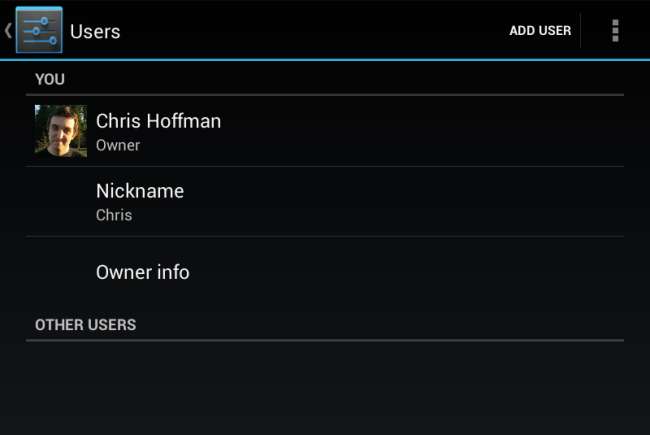
Σκουπίστε την προσωρινή μνήμη σας
Για να επιταχύνετε τα πράγματα, ίσως θέλετε να προσπαθήσετε να σκουπίσετε το διαμέρισμα προσωρινής μνήμης από το μενού ανάκτησης Android.
Πρώτα, κλείστε το Nexus 7. Πατήστε παρατεταμένα τα κουμπιά αύξησης έντασης ήχου + μείωσης έντασης ήχου για ενεργοποίηση της συσκευής - θα εκκινήσει στην παρακάτω οθόνη.
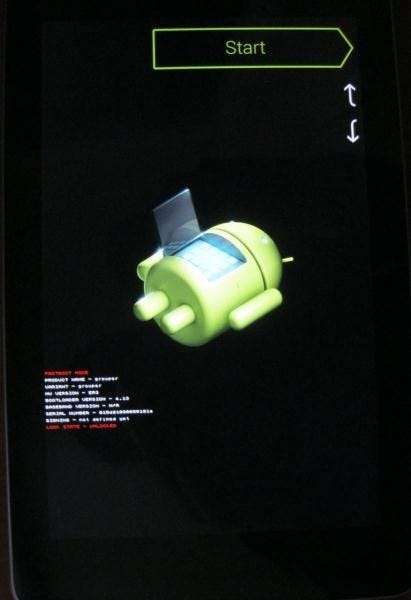
Χρησιμοποιήστε τα πλήκτρα αύξησης έντασης και μείωσης έντασης για να ορίσετε την επιλογή Λειτουργία ανάκτησης και, στη συνέχεια, πατήστε το κουμπί λειτουργίας για να ενεργοποιήσετε τη λειτουργία ανάκτησης.
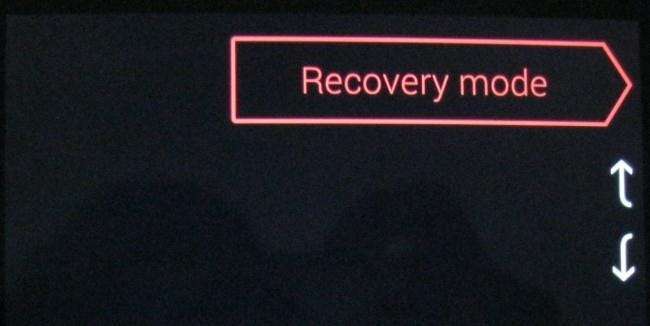
Ορίστε την επιλογή διαγραφής χώρου προσωρινής αποθήκευσης με τα πλήκτρα έντασης και πατήστε Λειτουργία. Αυτό θα διαγράψει όλα τα δεδομένα της προσωρινής μνήμης της εφαρμογής σας, τα οποία μπορεί να σας βοηθήσουν να επιταχύνετε τα πράγματα.
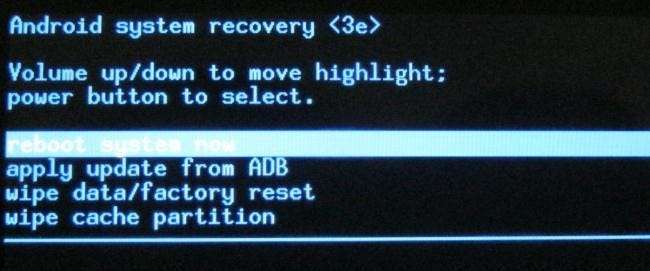
Αντιμετώπιση προβλημάτων με ασφαλή λειτουργία και επαναφορά εργοστασιακών ρυθμίσεων
Εάν το Nexus 7 είναι αργό, μπορείτε να το δοκιμάσετε εκκίνηση σε ασφαλή λειτουργία , το οποίο θα εκκινήσει ένα καθαρό προεπιλεγμένο σύστημα χωρίς να φορτώσει εφαρμογές τρίτων. Αυτό θα σας ενημερώσει εάν εφαρμογές τρίτων - ίσως widget, ζωντανές ταπετσαρίες ή άλλες εφαρμογές που λειτουργούν στο παρασκήνιο - επιβραδύνουν το σύστημά σας.

Μπορείτε επίσης να εκτελέστε επαναφορά εργοστασιακών ρυθμίσεων και ξεκινήστε από την αρχή. Μεγάλο μέρος των δεδομένων σας συγχρονίζεται με τον λογαριασμό σας Google , συμπεριλαμβανομένης μιας λίστας εφαρμογών που είχατε εγκαταστήσει, ώστε να μπορείτε να επαναφέρετε πολλά από τα δεδομένα σας μετά την επαναφορά.

Υποβάθμιση ή εγκατάσταση προσαρμοσμένου ROM
Εάν πιστεύετε ότι η Google έσπασε το Nexus 7 με το Android 4.2, υπάρχουν καλά νέα - μπορείτε να υποβαθμίσετε το Nexus 7 πίσω στο Android 4.1.2. Θα χρειαστεί απλώς κατεβάστε την κατάλληλη εργοστασιακή εικόνα από το Google και κάντε flash με το συμπεριλαμβανόμενο αρχείο .bat. Δεν μπορούμε να εγγυηθούμε ότι αυτό θα διορθώσει το πρόβλημα ταχύτητάς σας, αλλά αξίζει να δοκιμάσετε αν θυμάστε ότι το tablet σας είναι πολύ πιο γρήγορο με το Android 4.1 και καμία από τις παραπάνω μεθόδους δεν έχει λειτουργήσει μέχρι στιγμής.
Όπως σε οποιαδήποτε συσκευή Android, μπορεί επίσης να θέλετε εγκαταστήστε ROM τρίτων όπως το Cyanogenmod .

Η πραγματικότητα είναι ότι το Nexus 7 δεν είχε εκπληκτικό υλικό όταν κυκλοφόρησε πριν από ένα χρόνο. Δεν αποτελεί έκπληξη το γεγονός ότι το Nexus 7 είναι πιο αργό από το iPad Mini και άλλα tablet, καθώς το Nexus 7 έχει ένα πιο αργό chipset στο εσωτερικό του. Το παλαιότερο chipset της NVIDIA Tegra 3 δεν είναι ανταγωνιστικό με το πιο πρόσφατο υλικό. Για αυτόν τον λόγο, η Google αναμένεται ευρέως να λανσάρει ένα νέο Nexus 7 με ενημερωμένα εσωτερικά τους επόμενους μήνες.
Έχετε άλλες συμβουλές για την επιτάχυνση του Nexus 7;
Πιστωτική εικόνα: Ο Johan Larsson στο Flickr







